达人分享:用PICO VR通过 Winlator玩转PC端游(下)
用PICO VR通过 Winlator玩转PC端游
(映维网Nweon 2025年06月30日)你可能希望畅玩非SteamVR游戏,但又不知道从何入手,或者受困于操作繁琐,延迟高,或缺乏方便的操作键盘。PICO社区用户“爱玩VR的发烧友”早前已经分享了旨在帮助你在VR本地运行PC端游的教程(上篇),而这位达人日前又分享了下篇。
其中,“爱玩VR的发烧友”表示上次分享的Winlator并不好用,操作繁琐,启动慢,配置不方便,所以这一次将介绍一个全新的软件工具。

上次我分享了Winlator的安装教程,winlator的缺点是需要手动配置wine,容器,运行库,虚拟按键……光是麻烦不说,中间出现点报错,都不知道问题出自哪里,那个最传统的方法,并不好用,操作繁锁,启动慢,配置不方便,那么我这篇帖子来介绍一下新的软件——盖世游戏。(全篇无广,请放心阅读)
在开始之前,我先来介绍一下这个软件,盖世游戏也是和winlater,一样,使用wine转译方案,容器也和winlatcr相类似,但是比winlater安装方便快捷,操作界面也更简明,下面先进行准备工作。
准备工作
预留不少于5G的内存
下载并安装盖世游戏
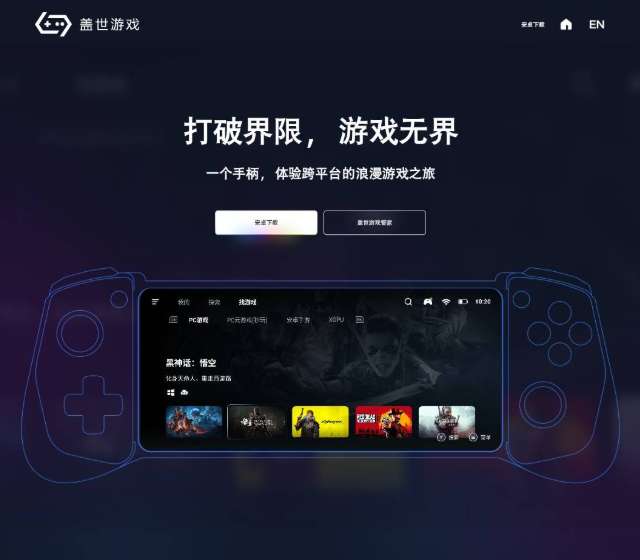
下载链接:gamehub.xiaoji.com
下载自己需要的游戏/软件(软件请使用免安装绿色版)有一个良好的心态(游戏可能只有10帧左右,操作过程需要较多的耐心)
1帧能玩,2帧流畅,3帧电竞
可玩性70%,实用性30%
模拟器这类可玩性都比较高,但不要对性能抱有太大希望,因为在wine转译的过程中就会损失掉较多的性能
提示:全程需要保持流畅的网络,以保证有更好的体验
软件下载并安装好之后,我们要授予文件管等必要的权限,这里和winlator一样,不再过多追述。
打开软件后,按照提示完成登陆
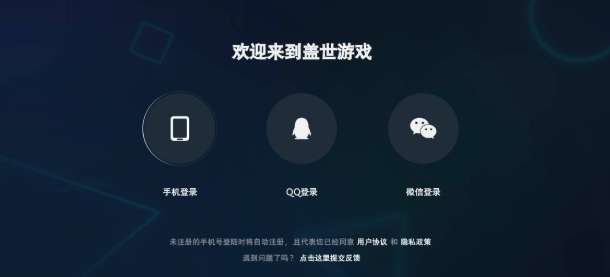
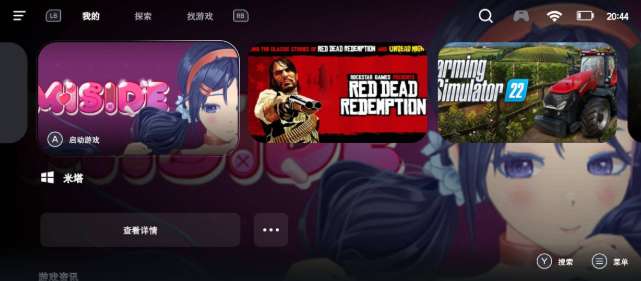
从在主界面,我们可以看到各种功能,包括PC模拟器,查看游戏库,PC Link,PS Link,Steam,手机游戏
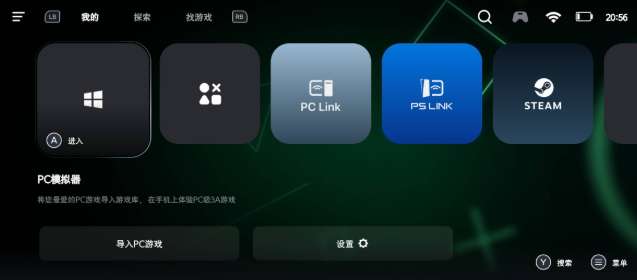
PC模拟器:导入和设置容器(在以下篇幅介绍)
查看游戏库:展开游戏列表
PC Link:串流PC(在以下篇幅介绍)
PS Link:连接PS设备(仅支持两款设备)
Steam:目前还是预览版,不推荐使用、大概率不载游戏后会触发steam反盗版检测,还是更推荐下载提取的游戏。

导入游戏
我们先把下载好的游戏解压(如需要)到Download目录(推荐把游戏下载到Download文件夹),之后我们在首页(如图)点击导入PC游戏
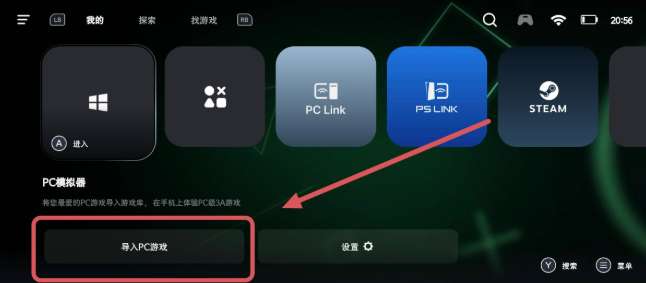
找到Download文件夹
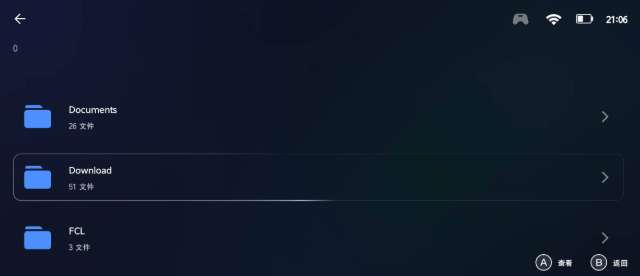
选择exe文件,也就是游戏启动文件
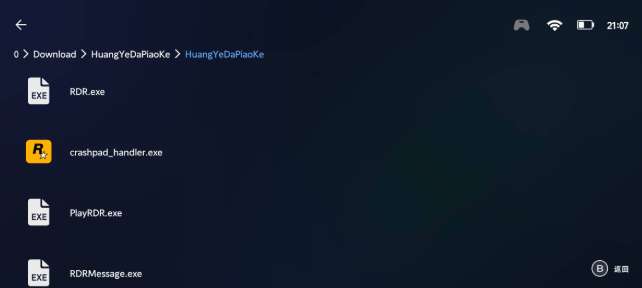
然后点击右下角确定即可(如不确定游戏启动文件可先进入容器进行依次测试,推荐使用盖世游戏的容器,以确保兼容性)
如果你下载的是unity游戏,要选择带有游戏图标的exe文件,不要选择unity图标的exe文件
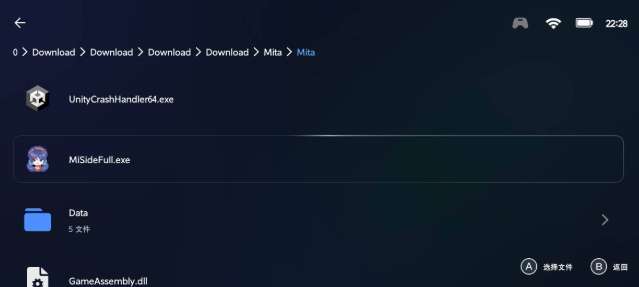
这时会弹出一个窗口让你命名游戏,默认使用游戏英文名,这里可以不做修改,即使这里没有修改成中文,反回主页盖世游戏可以自动识别出游戏,他也会显示中文游戏名
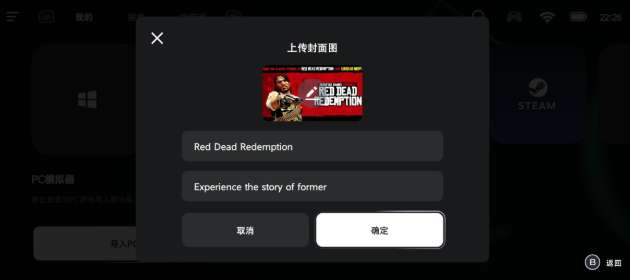
荒野大镖客
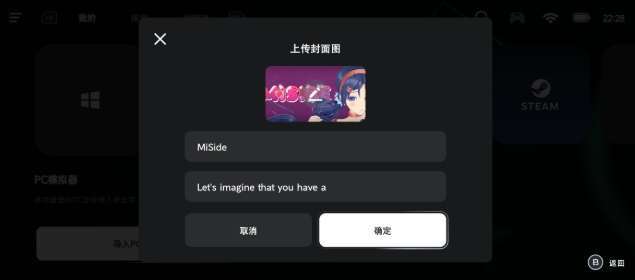
米塔
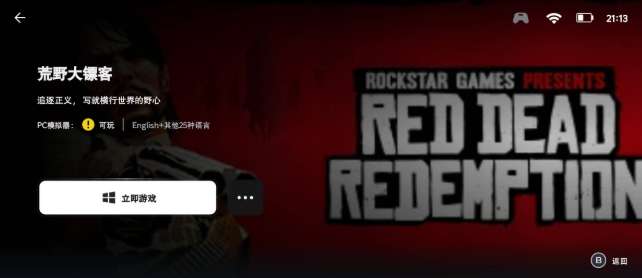
全部操作完,他会自动检测需要下载的文件,全程无需人为干预,下载完成后可以点击立即游戏了
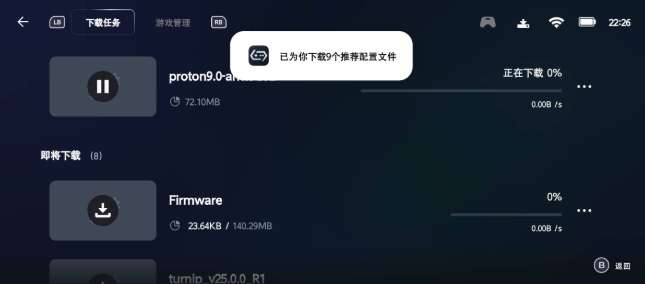
进入容器方法
随便导入一个游戏,点击PC游戏设置
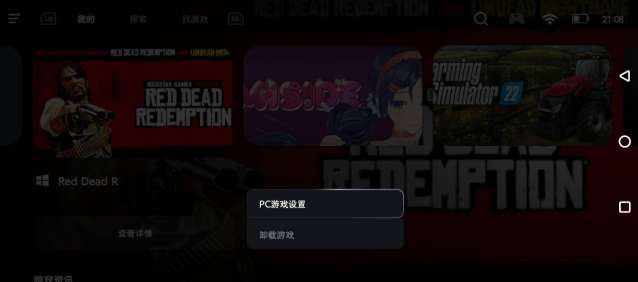
在设置主菜单可以看到进入容器桌面选项,双击即可进入容器
依次双击exe文件即可(仅存在多个exe文件的游戏需进行此步骤测试,测试完成且游戏可以顺利启动后即可进行上一步骤导入游戏)
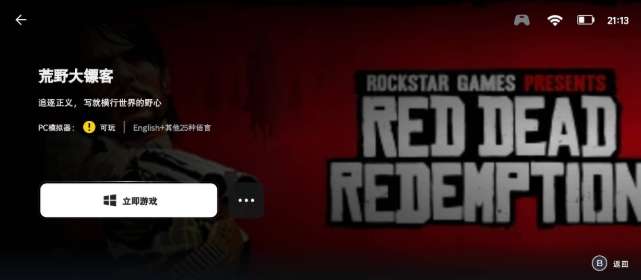
在这个界面还可以看到游戏兼容性以及容器设置(仅针对此游戏容器做修改)
下面进行容器设置,进度50%
在通用中,前几项不需要修改,其中directX性能面板推荐设置为精简,更方便查看实时帧率
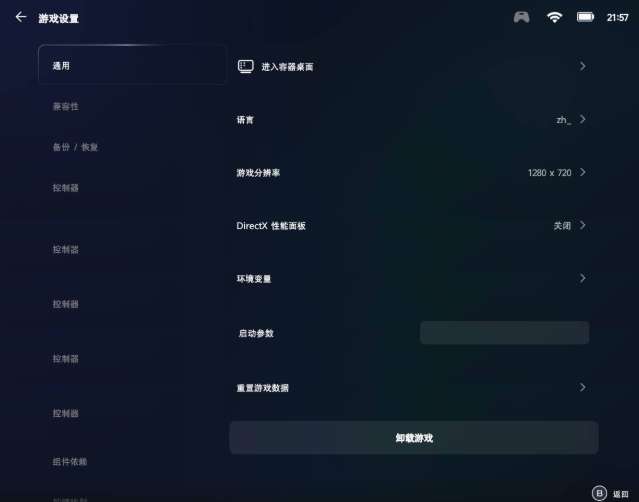
下图是精简和完整的对比
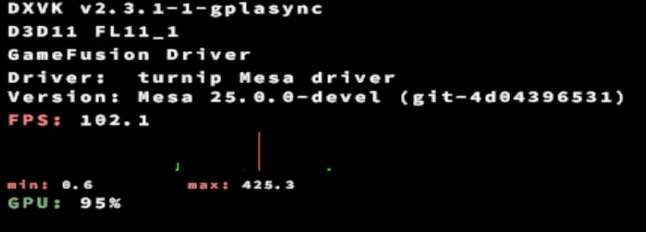
完整
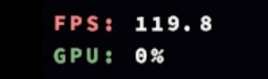
精简
(完整版会占据较大的屏幕)
启动参数和环境变量因游戏而不同,在下载专版游戏时大概率会给你对应的参数
兼容性中也是同样跟据游戏兼容设置,后面的内容我会以米塔为例详细讲怎么设置
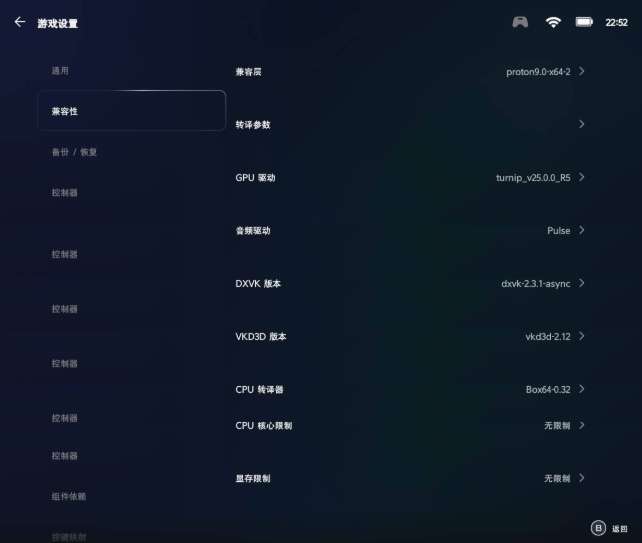
转译参数中内置几种模式,如果不兼容游戏可以自定义,如果都会出问题(比如米塔),那就默认兼容模式
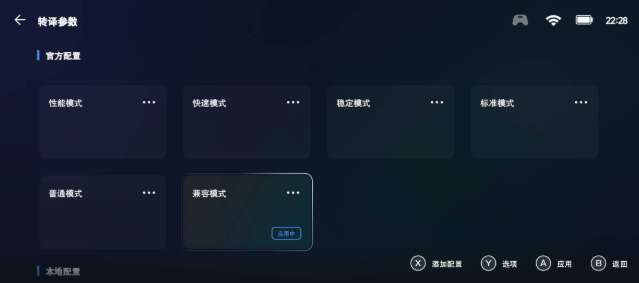
后面几项不做过多讲解,如果游戏启动不了,可以尝试下载依赖
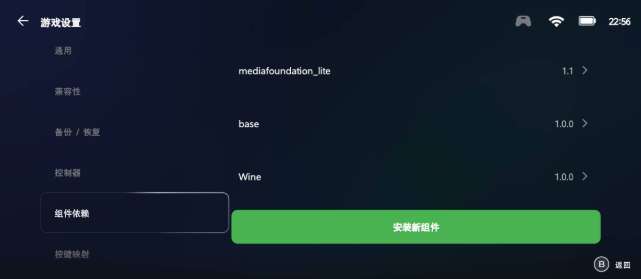
一般情况下盖世会给你预下载必要的依赖
为了有更好的体验,推荐开启按键映射
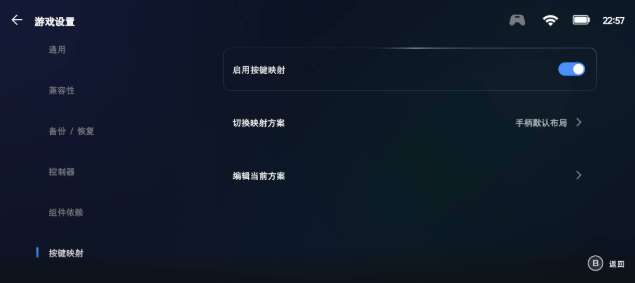
默认预置三种方案,但不通用所有游戏,可以自定义
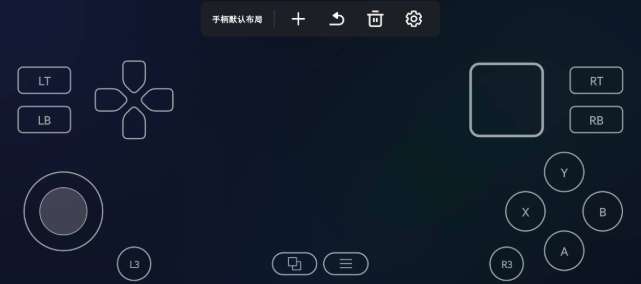
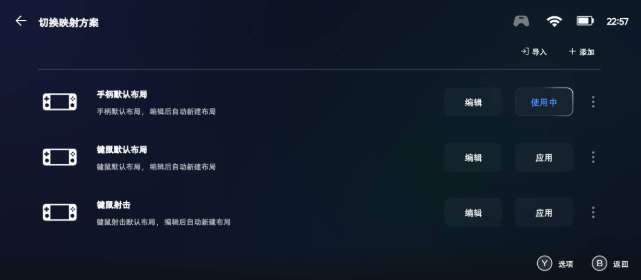
这里没什么要说的,自己手搓一个键位应该问题不大😂
这里对一些有需要修改参数的游戏说明一下,但这只是一个示例,并不适用所有游戏
这里以米塔为例
盖世游戏实测兼容层需要改成x64
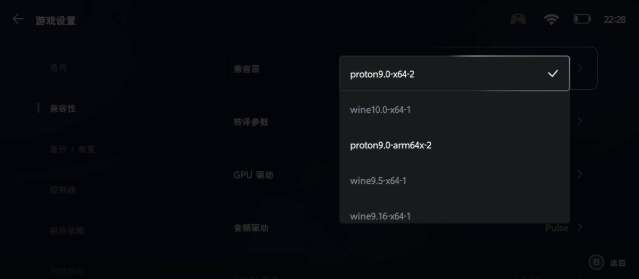
转译参数只能使用兼容模式,其他模式都会出问题兼容问题,如果要自定义配置要把此项关闭(如图)
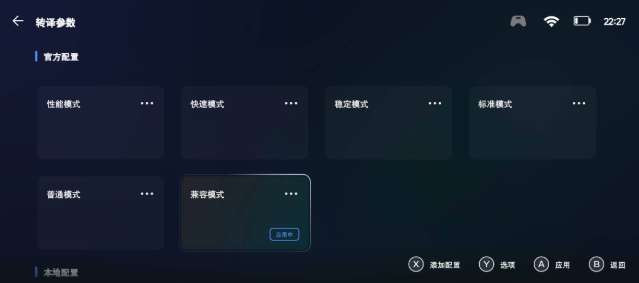
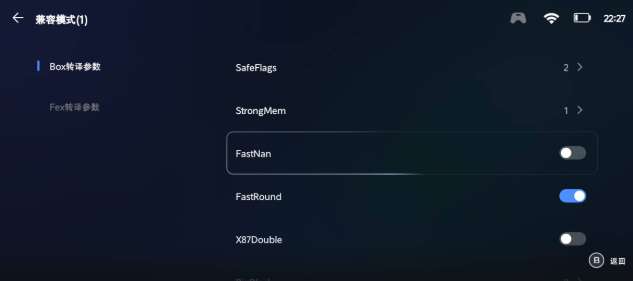
上文中兼容问题指黑色人物(如图)

正常


PC Link
盖世游戏自带远程串流功能,目前只支持搭载Windows系统的电脑使用,我们需要先在电脑上下载并安装(如图)盖世游戏管家(gamehub.xiaoji.com)
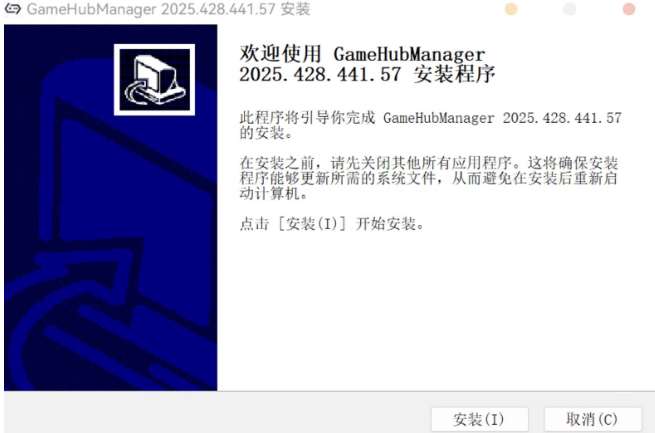
安装程序
打开软件会看到主页只有两个功能
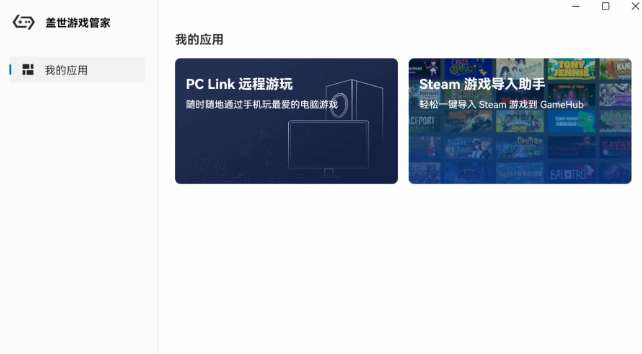
首页
这里要点击“PC Link远程游玩”,他会自动下载并安装组件,如果你的安卓设备上打开了PC Link,安装后他会识别到你的安卓设备
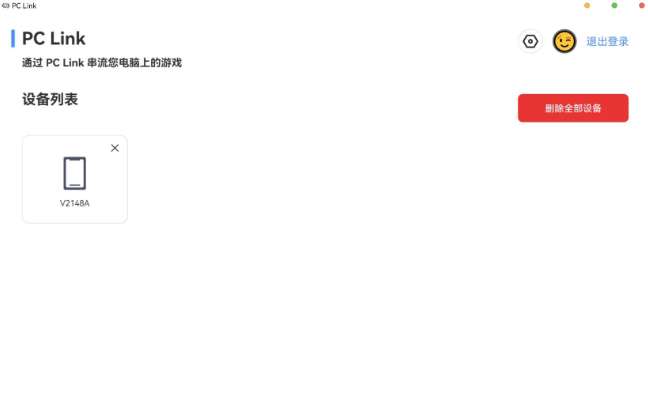
如果你感觉在手机玩受到性能限制太难玩,想要更方便地在电脑上启动Steam游戏?
这也是可以的,我们只需返回盖世游戏管家主页,点击
Steam游戏导入助手,他会自动地识别到你在电脑上下载好的Steam游戏。细心的小伙伴这时候会发现,电脑上的游戏快捷方便己经同步到APP上了
平时使用Pico互联/VD来串流VR端游,那么这个功能就可以串流PC端游
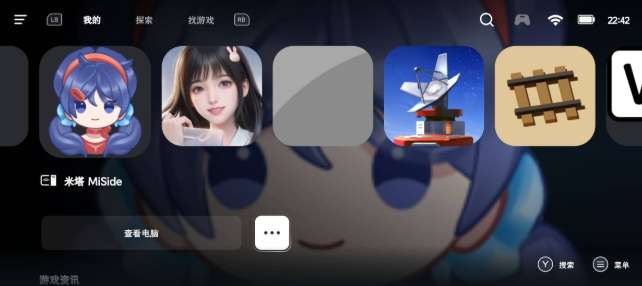
这样以后可以在APP上一键完成游戏启动,这不就爽了🤗
手机游戏
盖世游戏也可以作为手游启动助手,点击加号图标即可创建游戏快捷方式
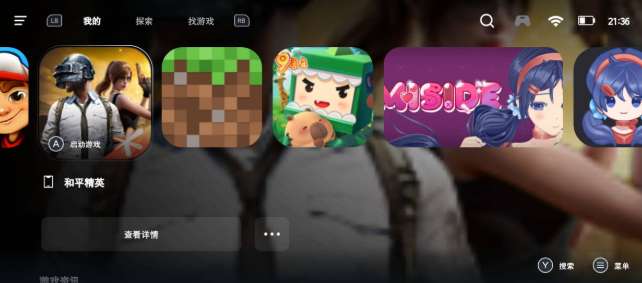
但是大多数游戏要求必须连接物理手柄,在VR上使用体验可能不佳,这里不做推荐
如果你已经看到这里,说明你对本期帖子内容很感兴趣(bushi)😅
基本功能已经介绍完了,教程也应该都可以看懂,这里可能有人有疑惑了:模拟器上可以玩哪些游戏呢?🤨
那你可以参考一下盖世游戏总结的游戏合集,点击探索就可以看到
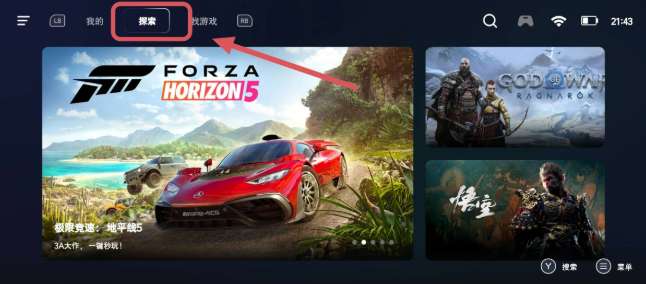
你在“找游戏”里还可以找到更多的游戏,涵盖PC/Android/XBOX游戏
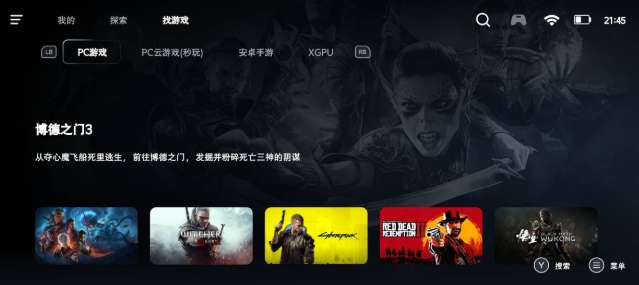
但是想要直接游玩都要登录账号,比较麻烦,这里不推荐
注意:不要点击云玩,云游戏是收费的,每个用户只有5分钟免费游玩时间
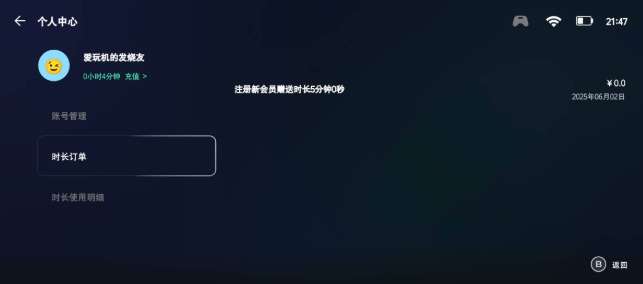
好了,本期帖子到这里就结束了,感觉有用记得先加个收藏,以后有需要方便查找,如果有任何疑问可以评论,我会随时看评论区的👋











